IPhone i iPad obično sjajno olakšavaju čitanje web stranica, čak i kad imaju puno malog teksta. Dvaput dodirnite stupac teksta i automatski će zumirati da ispuni zaslon. Ponovno dvaput dodirnite i vratit ćete se na početak.
No ponekad se stranica loše ponaša. Često ga vidite na internetskim forumima ili, na primjer, mobilnoj (!) Verziji Reddita. Tekst je sićušan i kreće se od ruba do ruba. Ne postoji način zumiranja. Čak i ako okrenete uređaj na bok kako biste zaslon učinili širim, tekst će se samo prebrisati - ista sitna slova, ali u još duljim redovima.
Ovog vikenda mi je dosadilo i krenuo sam pronaći način kako povećati veličinu fonta u Mobile Safariju pomoću bookmarketa. Nije dugo trajalo.
Marcos Kirsch bookmarklet iskustvo
Još 2012., računalnog inženjera Marcosa Kirscha iznervirala je mala veličina fonta iPad Safarija na nekim web mjestima, pa je stvorio dva bookmarkleta da to popravim. Omarke su poput običnih oznaka koje se nalaze u vašoj omiljenoj traci, ali imaju posebne ovlasti. Mogu spremiti web stranicu, na primjer, u Instapaper ili čak prevesti web stranicu, tražiti trenutnu stranicu u internetskoj arhivi, čak
prisiliti YouTube da prikazuje videozapise na cijelom zaslonu na iPadu.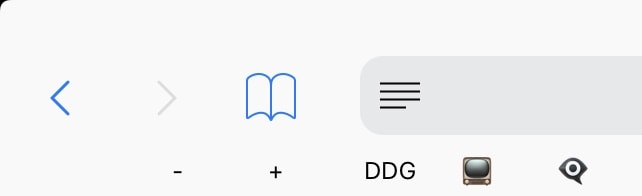
Fotografija: Cult of Mac
Kirsch je stvorio dva bookmarkleta za dvije stvari: povećanje i smanjenje veličine fonta u Safariju. Sve što trebate učiniti je dodati ih na traku favorita iznad kartica u Safariju, a možete ih dodirnuti kao da su izvorni gumbi. Kao i svi bookmarkleti, oni pokreću Javascript na stranici kako bi učinili svoju magiju.
Kako instalirati bookmarklete veličine fonta u iOS
Najlakši način za instaliranje bookmarkleta na iOS je probuditi vaš Mac. Zatim, posjetite Kirschovo web mjesto i povucite njegova dva bookmarkleta na traku s vašim omiljenim. Za ostalo će se pobrinuti sinkronizacija iCloud Safari.
Ako više volite raditi sve na svom iPadu ili iPhoneu, imamo vodič kako instalirati bookmarklete na iOS. Tl; dr. morate označiti stranicu (svaka stranica će to učiniti), a zatim idite na uređivanje te oznake. Morat ćete zamijeniti njegov URL s Javascript kodom, a u naslov možete staviti što god želite. Koristio sam + i - za svoje naslove, ali ti također može koristiti emoji. Kirsch je dao Javascript kôd u tekstne ploče koje se lako kopiraju.
Savjet stručnjaka: stvorite mapu trake oznaka
Čak i kada koristite male oznake s imenom kao što su + i -, ovi bookmarkleti i dalje zauzimaju dosta prostora na traci favorita za oznake. I iako mi je ova funkcija sada bitna, također mi ne treba tako često. Zato sam na svoju traku oznaka dodao mapu. Zauzima prostor samo jedne oznake, ali sadrži sve uslužne oznake koje ne moram koristiti svaki dan.

Fotografija: Cult of Mac
Da biste stvorili mapu, samo otvorite Safari bočnu traku dodirom na mali meki uvez ikona knjige. Zatim dodirnite karticu s istom ikonom. Ovo prikazuje vaše oznake. Dodirnite Uredi, zatim dodirnite Nova mapa. Imenujte i gotovi ste. Samo mu dodajte oznake i oznake s uobičajenim frustrirajućim alatima za uređivanje oznaka. Kad god želite upotrijebiti nešto iz ove mape, samo je dodirnite na traci favorita i prikazat će se popis.
To je to. Problem riješen. I veliko hvala Marcosu Kirschu na ti veliki bookmarkleti.
